『Pokémon LEGENDS Z-A(レジェンズZA)』のフォトモードについての記事です。
フォトモードの起動方法と操作方法、おすすめの使い方や撮影の際に意識すると楽しめる要素などをまとめています。
目次
フォトモードの起動方法
フィールドで-(マイナス)ボタンを押すことでフォトモードを起動することができます。
写真を変更するには?
ZAロワイヤル画面でYボタン
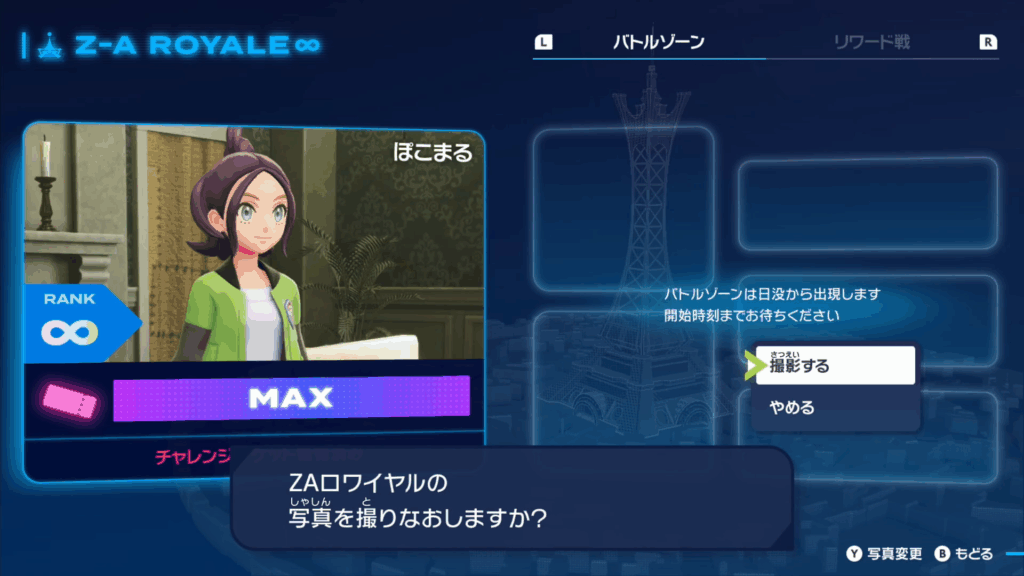
ステータス画面から「ZAロワイヤル」を選択し、Yボタンを押すことでZAロワイヤルのステータス画面の写真を変更することができます。
その場での撮影になる

ボタンを押した後、その場で写真を撮影することになります。
撮影済みの既存の写真を使うことはできません。
手持ちポケモンを予め出しておいたり、野生ポケモンと触れ合っている姿を撮影しましょう。
フォトモードでできること
ポケモン・景色を撮影する

一人称視点での撮影では、ポケモンや景色にフォーカスした写真を撮ることができます。
ポケモンとツーショットを撮る
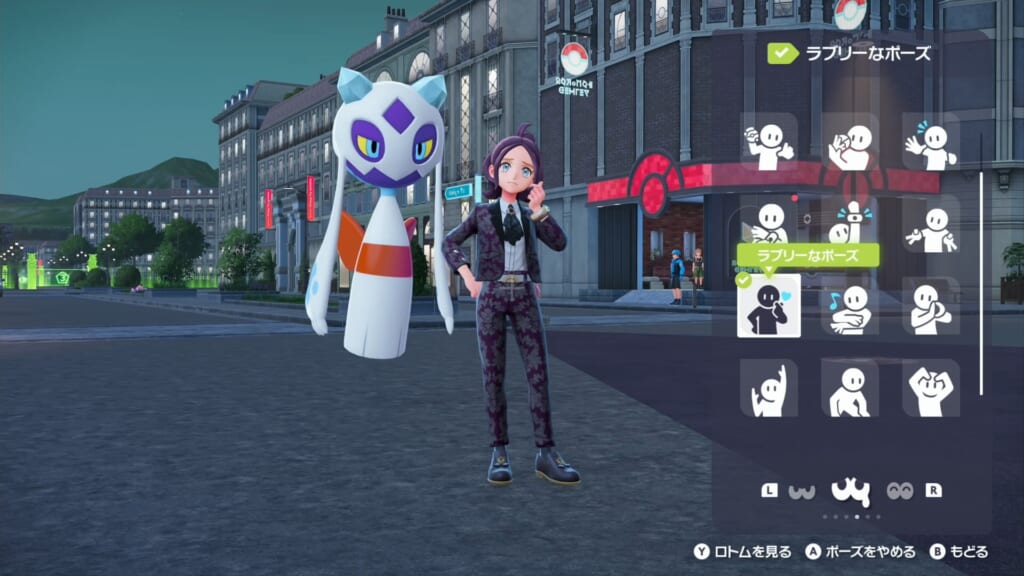
三人称視点に変更することでポケモンとのツーショットを撮ることができます。
ベンチで手持ちポケモンたちと撮影する
ベンチで座ると、手持ちポケモン6匹たちと一緒に撮影することができます。
普段はポケモンとのツーショットですが、ベンチを使えば手持ちのポケモン複数を同じ写真におさめることができます。
カフェで注文してからフォトモードを起動できる

カフェで飲み物などを注文し、席に座ってからマイナスボタンを押すことで カフェでくつろいでいる写真を撮ることもできます。
フォトモードので意識すると楽しめる要素
これらの要素を活用することで、フォトモードをさらに楽しむことができます。
時間帯と天候を意識する

夕焼けや夜景、雨上がりの街など、時間帯や天候によってミアレシティの表情は大きく変わります。
夕日が落ちる瞬間や雨が降ったタイミングなど、ベストなタイミングを狙って撮影してみましょう。
カフェ+フィルター機能でさらに豪華に
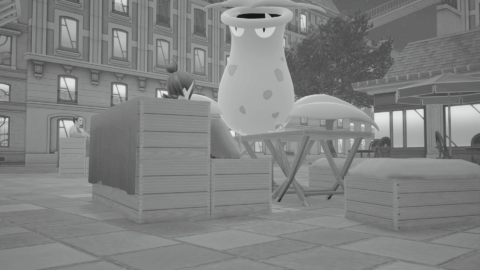
カフェでなにか商品を注文し、フィルター機能も合わせることでさらに写真での表現の幅が広がります。
ポケモンとのインタラクションを狙う
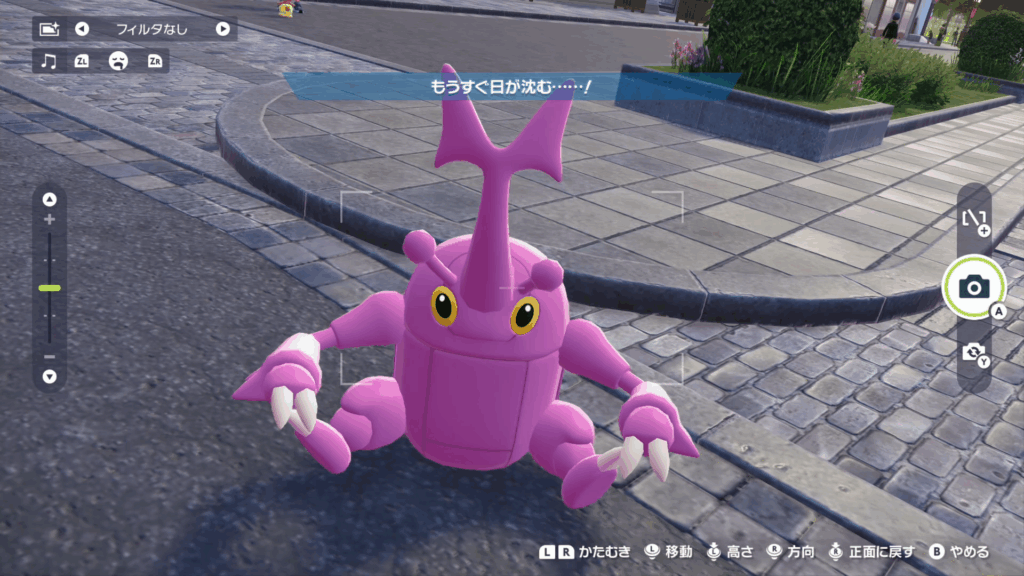
ベンチで手持ちポケモンと触れ合う瞬間や、音楽を鳴らしてポケモンが反応した瞬間などに撮影することで、よりポケモンの活き活きとした姿を収めることができます。
ベンチでは複数のポケモンの動きを見比べられる
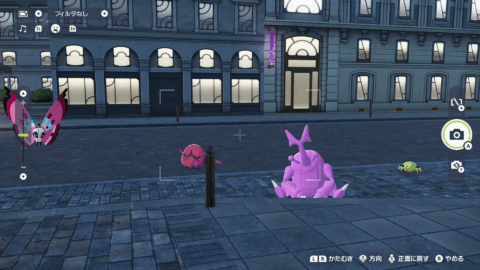
ベンチで「ポケモンとすごす」を選択すると、手持ちポケモン6匹を一緒に出すことができます。
この状態のポケモンたちは全員音楽に反応し、様々な姿を見せてくれます。
ポケモンごとに違う動きがあるので、パーティのポケモンたちそれぞれの反応を見比べたり、同じタイプのポケモンの動きを見比べることもできます。
遠近感を活用する
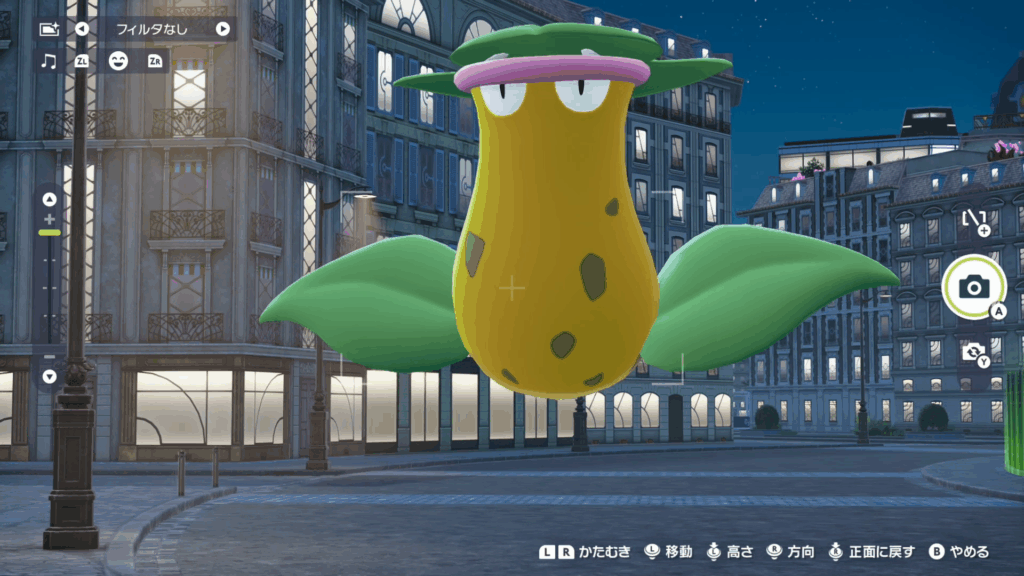
ズーム機能やカメラの傾きを調整し、遠近感を強調したダイナミックな構図に挑戦してみるのもおすすめです。
傾き操作でポケモンの大きさを強調

特に縦向きにしてズーム機能を活用することで、ポケモンの大きさを意識した1枚を撮ることができます。
着せ替えとポーズの組み合わせを楽しむ

ポケモンと色を合わせたり、登場するキャラクターと色を合わせたり。
今作の着せ替え要素は非常に凝ったものになっており、キャラクターやポケモンの概念コーデを作り出すことができます。
フォトモードの操作方法
ボタン |
起きること |
|---|---|
|
|
撮影する |
|
一人称視点/三人称視点を切り替える |
|
ポーズ・表情を変更する |
|
主人公の位置を移動させる |
|
押し込み |
主人公をしゃがませる/解除する |
|
カメラの向きを調整する |
|
カメラをズームイン/ズームアウトする |
|
◀ボタン ▶ボタン |
フィルタを変更する |
|
音楽を変更する 音楽によって、周囲のポケモンや手持ちポケモンの反応が変わる |
プラスボタン |
操作方法の表示/非表示を切り替える |
マイナスボタン |
フォトモードをやめる |






























記事の間違いやご意見・ご要望はこちらへお願いします。